Sådan tilføjes eller ændres størrelse på widgets på Android-telefoner
Miscellanea / / August 04, 2021
Annoncer
I denne vejledning har jeg forklaret detaljeret hvordan du tilføjer og ændrer størrelse på widgets på din Android-enhed. Widgets på Android-enheder hjælper med at tilpasse dine telefons startskærm efter dine krav. Afhængigt af hvilke apps du har brug for lige på startskærmen, og hvilke andre apps der kan grupperes, hvis de har lignende funktioner, kan du arrangere det i overensstemmelse hermed.
Widgets er de mellemrum på startskærmen på din Android-enhed, hvor du vælger dine apps. Der kan også være dedikerede widgets, der tjener en bestemt funktion. For eksempel widgets til musikafspillere og aktiemarkedet. Der er flere startskærmvinduer, hvor apps kan placeres. Afhængigt af hvor mange apps du rent faktisk bruger, og hvordan du vil tilpasse din startskærm, kan du tilføje widgets. Du kan også ændre størrelsen på widgets, når det passer dig.
Tilføj eller tilpas størrelse på widgets på Android-telefoner
Lad os begynde med at prøve at føje widgets til en Android-enhed. Følg blot de trin, jeg har skitseret, og repliker det samme på din Android-enhed.
Tilføj widget på din Android-enhed
- langt tryk på den ledige plads på enhedens startskærm
- En lille vandret listevisning af emner vises nederst på skærmen
- Fra det tryk på Widgets

- Derefter omdirigeres du til indstillingspanel til widgets

- Widgets kan have forskellige størrelser
- Det hele afhænger af dig, hvor du vil placere en bestemt widget på startskærmen
- For at tilføje en widget til en hvilken som helst del af startskærmen skal du blot tryk langsomt på den, og prøv at trække den
- Du skal trække den gennem 2 eller 3 startskærmvinduer

- og efter dine behov slip det på en hvilken som helst del af startskærmen [du kan se Amazon Music-widgeten på skærmbilledet]
- Hvis du vil slippe widgetten, skal du blot slippe din finger
- Derefter kan du bruge en lignende træk og slip-teknik til at sætte flere widgets
- Ved hjælp af træk og slip kan du også placere apps i widgets.
Sådan ændres størrelsen
Du kan også ændre størrelsen på en widget, men det er ikke sikkert, at alle widgets kan ændres. Sådan ændrer du størrelsen på dem
Annoncer
- langt tryk på en widget [widgeten skal være på startskærmen]
- Ændringsstørrelsespoint vises på widgeten, ligesom det vises i PowerPoint-dias
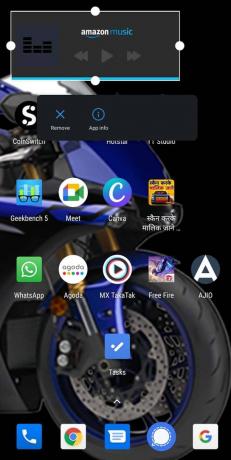
- Træk derefter disse punkter efter dine behov for at udvide størrelsen eller trække dem tilbage for at reducere størrelsen på widgeten.
- For at bekræfte en størrelse for en hvilken som helst widget skal du bare trykke en gang på den frie plads på startskærmen
- Nu ændres widget til sin nye formation
Så det er sådan, du kan tilføje og ændre størrelse på widgets på dine Android-enheder. Hvis du bruger mange applikationer, vil navigering lettere for dig på startskærmen ved hjælp af widgets til at arrangere dem. Også for en bestemt tjeneste behøver du ikke åbne appen, hver gang du vil bruge den. At have widgeten kan du med det samme få adgang til. Et godt eksempel kan være en musikafspiller, aktier eller vejr-widget. Jeg håber, at denne guide var nyttig.
relaterede artikler
- Sådan deaktiveres linkdeling på Android
- Sådan ændres dit telefonnummer på Android
- Gør signal til din standardmeddelelsesapp på Android: Sådan gør du
Annoncer Tecno Camon i lancerede januar 2018. Hvis du har købt denne enhed og vil oprette forbindelse...
Annoncer I denne vejledning viser vi instruktionerne til at skjule rod på din enhed ved hjælp af Magisk...
Annoncer Her vil vi guide dig om, hvordan du udfører en hard reset Ulefone Be X med enkel...



![Sådan installeres Stock ROM på Texet X-Plus [Firmware Flash File / Unbrick]](/f/b8da0308793005e1066ce872d62b6d8d.jpg?width=288&height=384)